Thủ Thuật
Cách kiểm tra tốc độ đọc ghi ổ cứng HDD, SSD, USB bằng CrystalDiskMark
Để đánh giá một thiết bị lưu trữ như ổ cứng, usb hay thẻ nhớ…chúng ta sẽ dựa vào tốc độ đọc ghi của thiết bị đó. Vậy làm sao để biết được tốc độ đọc ghi của thiết bị lưu trữ mà bạn đang sử dụng? Rất đơn giản, chúng ta chỉ cần sử dụng phần mềm CrystalDiskMark để đo tốc độ đọc ghi của ổ đĩa hoặc usb.
Hiện nay chúng ta có khá nhiều phần mềm để đo tốc độ đọc ghi của ổ cứng hay các thiết bị lưu trữ tuy nhiên CrystalDiskMark là phần mềm được nhiều người sử dụng hơn cả, bởi phần mềm này cho ra các thông số khá chính xác và rõ ràng. Ngoài ra CrystalDiskMark còn cung cấp cho chúng ta 4 phương pháp kiểm tra tốc độ đọc ghi ổ cứng khác nhau để bạn so sánh và đánh giá. Bài viết sau đây của PKMacBook.com sẽ hướng dẫn các bạn sử dụng phần mềm CrystalDiskMark để kiểm tra tốc độ đọc ghi ổ cứng HDD, SSD hoặc USB, mời các bạn theo dõi.
Trước hết các bạn cần tải và cài đặt phần mềm CrystalDiskMark vào máy tính của mình.
Link tải CrystalDiskMark: https://crystalmark.info/en/
Sau khi tải về các bạn tiến hành cài đặt bình thường, phần mềm cài đặt rất đơn giản.
Cài đặt xong các bạn khởi động chương trình và chọn ổ đĩa cần kiểm tra tốc độ, ví dụ ở đây chúng ta sẽ kiểm tra tốc độ của ổ C, là ổ SSD:
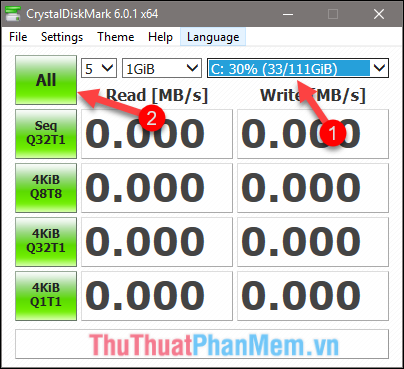
Ở đây chúng ta có 4 phương pháp để đo tốc độ ổ cứng, các bạn có thể chọn 1 trong 4 chế độ hoặc nhấn All để kiểm tra bằng cả 4 chế độ.
Bây giờ các bạn đợi một lát để quá trình kiểm tra diễn ra, có thể sẽ mất 5 hoặc 10 phút.
Và sau một thời gian chúng ta đã có kết quả kiểm tra tốc độ đọc ghi của ổ cứng:
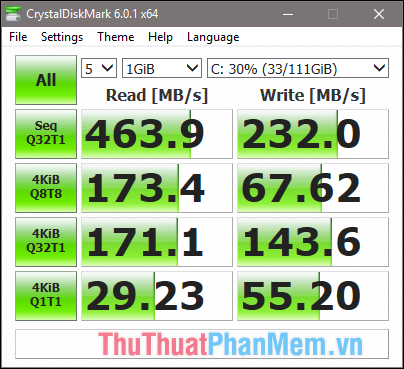
Trong các kết quả trên các bạn quan tâm nhất đó là chế độ kiểm tra Seq, các bạn có thể thấy tốc độ đọc của ổ cứng đó là 463.9 MB/s và tốc độ ghi là 232.0 MB/s, tốc độ cũng khá ổn.
Ngoài ra các bạn cũng có thể tham khảo ý nghĩa của các chế độ test khác như sau:
-
- Seq Q32T1: Các dữ liệu được đọc ghi tuần tự và liên tiếp tới các vùng lân cận của ổ đĩa với 32 hàng (Queues) và 1 luồng (Threads) dữ liệu. Chế độ test này sẽ cho tốc độ nhanh nhất.
-
- 4KiB Q8T8: Các dữ liệu được đọc ghi một cách ngẫu nhiên trên các vùng dữ liệu. Queues = 8, Threads = 8.
-
- 4KiB Q32T1: Các dữ liệu được đọc ghi một cách ngẫu nhiên trên các vùng dữ liệu. Queues = 32, Threads = 1.
-
- 4KiB Q1T1: Các dữ liệu được đọc ghi một cách ngẫu nhiên trên các vùng dữ liệu. Queues = 1, Threads = 1.
Trên đây là bài hướng dẫn cách kiểm tra tốc độ đọc ghi của ổ đĩa cứng HDD, SSD, USB bằng phần mềm CrystalDiskMark. Hy vọng các bạn sẽ thấy bài viết hữu ích, chúc các bạn thành công!
Nguồn tham khảo từ Internet
Xem thêm các bài viết hay khác trong chuyên mục này: https://pkmacbook.com/thu-thuat/
Bài viết cùng chủ đề:
-
Cách viết căn bậc 2 trong Word
-
Cách đánh dấu tích trong Word
-
Cách thu hồi thư đã gửi, Recall mail trong Outlook
-
Cách đổi Inch sang cm trong Word 2016
-
Top 5 Phần mềm thiết kế nhà miễn phí tốt nhất hiện nay 2021
-
Cách chuyển Excel sang PDF, chuyển file Excel sang PDF nhanh chóng, giữ đúng định dạng
-
Cách cài chế độ truy bắt điểm trong CAD
-
Cách đánh số trang trong Word 2016
-
Những stt buông tay hay nhất
-
Cách chụp màn hình Zalo
-
Hướng dẫn cách đặt Tab trong Word
-
Cách chỉnh khoảng cách chuẩn giữa các chữ trong Word
-
Các cách tải nhạc về máy tính đơn giản, nhanh chóng
-
Xoay ngang 1 trang bất kỳ trong Word
-
Cách sửa lỗi chữ trong Word bị cách quãng, chữ bị cách xa trong Word
-
Cách thêm font chữ vào PowerPoint, cài font chữ đẹp cho PowerPoint
















